Moje nová Corolla má trochu problémy s importem kontaktů. Kromě toho je vše v pořádku. Mohu odesílat a přijímat SMS a hovory, ale nemám uložená telefonní čísla, takže musím hádat, kdo mi píše, nebo musím zvednout telefon, což marí účel. Zkoušel jsem vymazat svůj telefon z paměti Bluetooth v autě, ale nefungovalo to. Pokaždé, když připojím svůj telefon, oznámí mi to „přenos kontaktu se nezdařil“. Měl ještě někdo tento problém?
Donabed Kopoian
6 Speed Master
Tu chybu dostávám jednou za čas, ale obvykle to funguje dobře.
Jaký typ telefonu máte? Některé telefony nejsou podporovány a k získání většiny funkcí potřebujete Bluetooth 4.0+.
Cdsetxo
Nový člen
Můj telefon je trochu starší. Je to samsung galaxie S klouzat (je to jako galaxie 1 nebo 2 s klávesnicí)
Donabed Kopoian
6 Speed Master
To je pravděpodobně důvod. Pravděpodobně používáte Bluetooth 2.3 + EDR nebo horší.
Zrzka71
Nový člen
Právě jsem si koupil Corolla LE/S z roku 13 a telefon a vozidlo se dobře spárovaly, pokud jde o základní použití a zvukové zařízení. Mám Galaxy S5, který se spáruje snad se vším a má Bluetooth 4.0, ale nenahraje kontakty. Nějaké nápady, prosím?
Vitrox
Nový člen
Zkuste nějaké základní věci. Restartujte telefon. Zrušte spárování a poté zařízení znovu spárujte. Zkontrolujte nastavení a přejděte do části Telefon, přesně si to nepamatuji. Ale zkuste to.
Zrzka71
Nový člen
Vitrox, po zrušení párování mě nenapadlo restartovat. To byl dobrý nápad. Zde jsou mé kroky, které jsem udělal.
Zrušte spárování a odeberte auto od zařízení Bluetooth v autě a telefonu.
Restartujte telefon.
Znovu spárujte telefon/média s vozem. Byl jsem požádán o povolení povolit t’fer kontaktů, dal jsem svolení. Zkusilo to 5x a pak jsem dostal “přenos se nezdařil”.
Zrzka71
Nový člen
I když moje auto nemá Entunes, upgradoval jsem svůj OS a to může být důvod, proč to nefunguje. Stačí google entunes seznam kompatibility a uvidíte.
John Mckenzie
Nový člen
Můj telefon (Galaxy Samsung 6) se nastavil ihned po zakoupení vozidla (2016 Corolla s aplikací Entune +) a automaticky přenesl své kontakty a historii do auta. Poté, co jsem smazal řadu kontaktů v telefonu, šel jsem na obrazovku vozidla a vybral telefon, nastavení a vybral aktualizaci kontaktů a historie z telefonu. Vozidlo rozpozná počet kontaktů, ale zobrazí mi chybu «Nelze aktualizovat jeden nebo více kontaktů, zkuste to prosím znovu.» Smazal jsem telefon v systému a odpároval auto v telefonu a smazal. Když jsem začal znovu, telefon se připojil, ale kontakty se stále nepřenesou. Jak to lze opravit? Na mém telefonu nebyla změněna žádná další nastavení.
Děkuji,
John Mckenzie
Umění
Nový člen
Můj telefon (Galaxy Samsung 6) se nastavil ihned po zakoupení vozidla (2016 Corolla s aplikací Entune +) a automaticky přenesl své kontakty a historii do auta. Poté, co jsem smazal řadu kontaktů v telefonu, šel jsem na obrazovku vozidla a vybral telefon, nastavení a vybral aktualizaci kontaktů a historie z telefonu. Vozidlo rozpozná počet kontaktů, ale zobrazí mi chybu «Nelze aktualizovat jeden nebo více kontaktů, zkuste to prosím znovu.» Smazal jsem telefon v systému a odpároval auto v telefonu a smazal. Když jsem začal znovu, telefon se připojil, ale kontakty se stále nepřenesou. Jak to lze opravit? Na mém telefonu nebyla změněna žádná další nastavení.
Děkuji,
John Mckenzie
Umění
Nový člen
Mám úplně stejný problém. Od úplně nového to fungovalo dobře. Pak se něco změnilo a kontakty to znovu nenačte. Vypnul jsem telefon – nespároval jsem ho – znovu jsem ho spároval – kontakty se znovu nenačítají. Velmi frustrující. ano – a je to telefon Samsung galaxy s4 s 4.0 Bluetooth.
Acb
Nový člen
Nevím, jestli někdo tento problém vyřešil, ale mám řešení, které snad bude fungovat pro ty, kteří mají problém. Také jsem měl stejný problém, že jsem nemohl přenést kontakty z mého telefonu. Šel jsem do nastavení Bluetooth v telefonu pro připojení k mé Corolle a všiml jsem si, že možnost kontaktu není zaškrtnutá. Zkontroloval jsem to a teď se to krásně přenáší! Toto nastavení je opět v nastavení připojení Bluetooth vašeho telefonu pro vůz, nikoli v nastavení rozhraní vozu.
SC_17Corolla
Nový člen
Vím, že je to opravdu staré vlákno, ale mám stejný problém. Telefon funguje pro hovory, textové zprávy, e-maily a hudbu na bluetooth, ale došlo k chybě kontaktů (kontrolovaný návrh acb). Mám Galaxy s10 a moje auto je 2017 SE, takže si nedokážu představit, že by nastal problém s kompatibilitou. Existuje dobrá stránka pro odstraňování problémů Toyota?
ToyBoy
Nový člen
Možná pomůže toto bluetooth.
http://unclescam.org/blueteeth6.jpg
MarquisSycle
Nový člen
Maléfica Dueña del mal pelicula
Maléfica 2 Dueña del mal pelicula completas
Maléfica 2 Ver película
Maléfica 2 Ver película online
Maléfica 2 Dueña del mal Ver pelicula online
Maléfica 2 ver película gratis
Maléfica 2 ver pelicula latino
Maléfica 2 ver película
Maléfica Maestra del mal ke stažení peliculas zdarma
Maléfica 2 Dueña del mal ver peliculas online zdarma
Maléfica 2 Dueña del mal ke stažení pelicula gratis
Maléfica Maestra del mal ke stažení pelicula
Maléfica 2 Maestra del mal pelicula infantiles
Maléfica 2 pelicula en castellano
Maléfica Dueña del mal pelicula online hd
Maléfica 2 Maestra del mal si pelicula
Štítky: (Ignorujte prosím)
Maléfica Maestra del mal ver pelicula online, Maléfica 2 Dueña del mal película completas, Maléfica Dueña del mal ver gratis, Maléfica 2 Dueña del mal ver pelicula, Maléfica 2 Maestra del mal pelicula latino, Maléfica 2 Dueña del mal ver pelicula gratis Dueña del mal cine completas en castellano, Maléfica 2 pelicula mexicanas, Maléfica 2 ver online, Maléfica 2 ver completa, Maléfica 2 Dueña del mal película completa 2, Maléfica Maestra del mal ver pelicula en linea mexicana, Maléstra del Pelicula 2019 Malícula completa , Maléfica 2 Dueña del mal película online španělsko, Maléfica Dueña del mal stáhnout película

Koupě nového auta jako např 2022 Toyota Corolla je vzrušující, od vůně nového vozu, která se line interiérem, až po intuitivní funkce připojení na dosah ruky. Toyota se nevyhýbá nabízení nejnovějších technologií, a to platí zejména pro model Corolla, který vám umožní připojit váš chytrý telefon přes Bluetooth, Apple CarPlay nebo Android Auto, abyste měli přístup ke svým oblíbeným aplikacím, ať vás cesta zavede kamkoli. Pomocí Amazon Alexa můžete dokonce streamovat svou oblíbenou hudbu, přidávat položky do nákupního seznamu nebo odpovídat na zprávy, aniž byste spustili oči ze silnice.
Bluetooth
Svůj telefon Apple nebo Android můžete spárovat s Corollou 2022 pomocí Bluetooth. Tato bezdrátová technologie umožňuje odesílat a odpovídat na textové zprávy, volat a streamovat hudbu pomocí hlasových příkazů. Chcete-li tuto funkci nastavit, začněte se středovým dotykovým displejem Corolly, kde přejděte na „Nabídka“ a poté na „Nastavení“ na displeji Audio Multimedia. Poté ze seznamu vyberte „Bluetooth“ a poté „Přidat nové zařízení“, které řekne vaší Corolle, aby vyhledala váš telefon.
iPhone
Pokud používáte iPhone, přejdete do nabídky Nastavení, kde kliknete na „Bluetooth“. Ujistěte se, že je vaše nastavení Bluetooth zapnuto, což znamená, že je aktivní a může jej Corolla rozpoznat. Podívejte se na displej Corolly a v seznamu zařízení byste měli vidět svůj iPhone. Pokud ano, vyberte své zařízení a zahajte proces párování. Během tohoto procesu se vám zobrazí řada vyskakovacích zpráv, z nichž jedna vás požádá o potvrzení, že 6místný PIN na vašem telefonu odpovídá PIN na displeji Corolly. Pokud se kolíky shodují, vyberte „Párovat“. Další vyskakovací okno se zeptá, zda chcete, aby se vaše kontakty a oblíbené položky automaticky synchronizovaly s vaší Corollou. Vyberte „Povolit“ a poté odpovězte na další vyskakovací okno, které vám dává možnost synchronizovat textové zprávy. Tento krok můžete přeskočit nebo funkci aktivovat klepnutím na modré tlačítko „i“ a výběrem „Zobrazit oznámení“. Po dokončení tohoto kroku je váš telefon plně spárován s Corollou.
Android
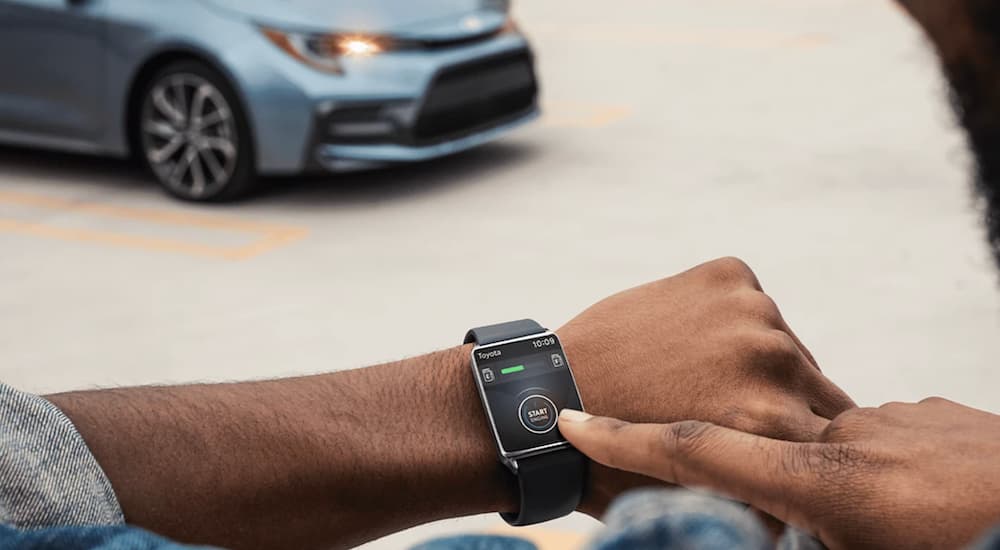
Jakmile se na obrazovce Corolla dostanete na obrazovku „Přidat nové zařízení“, musíte se ujistit, že je na vašem Androidu aktivní Bluetooth. Chcete-li to provést, přejděte do Nastavení, Připojení a Bluetooth, kde funkci zapněte. S aktivovaným Bluetooth by měl Corolla najít váš telefon a zobrazit jej v seznamu dostupných zařízení. Vyberte své zařízení z nabídky a spusťte proces párování. Během této doby se vám v telefonu zobrazí řada vyskakovacích zpráv. Potvrďte, že 6místný PIN na vašem Androidu odpovídá pinu na displeji Corolly, a poté vyberte „OK“. Další vyskakovací okno vám umožní synchronizovat kontakty se sedanem, což vám umožní usnadnit telefonní hovory. Jakmile vyberete „Povolit“, můžete zvolit „Povolit“ nebo „Zakázat“ přístup Corolly k vašim textovým zprávám. To vám dává možnost přijímat a odpovídat na textové zprávy prostřednictvím displeje Corolly. Po výběru preferované možnosti je proces dokončen a váš Android se synchronizuje se sedanem.
Apple CarPlay
Apple CarPlay přemění tradiční dotykový displej vaší Corolly na displej, který zrcadlí váš iPhone. Získáte tak přístup k Siri a také k vašim oblíbeným aplikacím, od kontaktů, kalendářů a textových zpráv až po navigační nástroje a hudbu. Ještě lepší je, že synchronizace vašeho iPhonu s touto funkcí je neuvěřitelně snadná a začíná připojením telefonu k USB Media Portu Corolly pomocí nabíjecího kabelu. Když je váš telefon připojen k portu, na dotykovém displeji Corolly se zobrazí výzva s dotazem, zda chcete aktivovat Apple CarPlay. Vyberte „Vždy povolit“ pro přesun na další obrazovku, kde v nabídce uvidíte „Apple CarPlay“. Když je váš iPhone připojen k USB portu, automaticky se aktivuje Apple CarPlay, abyste měli okamžitý přístup k vašim oblíbeným aplikacím.
Android Auto

Android Auto je doplňkem Apple CarPlay pro uživatele Androidu a mění obrazovku smartphonu Corolly na stejné rozhraní, jaké vidíte na svém Androidu. Tento nástroj propojí váš Android a umožní vám přístup k více než 100 aplikacím, jako je navigace, hudba a zábava. Budete mít také přístup ke svým kontaktům, zprávám, kalendáři a Asistentovi Google. Chcete-li propojit svůj Android s Corollou, začněte připojením telefonu k portu USB Media pomocí nabíjecího kabelu. Androidy s operačním systémem Android 10 mají vestavěnou funkci Android Auto, což znamená, že aplikace je již nainstalována. Pokud však váš Android pracuje na systému Android 9, budete si muset stáhnout aplikaci Android Auto z obchodu Google Play. Jakmile je zařízení připojeno, na dotykové obrazovce Corolly se zobrazí výzva k povolení Android Auto. Vyberte „Zapnuto“ a zkontrolujte, zda se ve vašem telefonu automaticky spustil Android Auto. Pokud ano, vyberte „Pokračovat“. Odtud uvidíte řetězec vyskakovacích oken s odpověďmi „Povolit“ nebo „Odmítnout“, které vám umožní přizpůsobit výkon Android Auto. Nástroji můžete poskytnout možnost uskutečňovat a spravovat své hovory, přistupovat k protokolům hovorů, přistupovat k poloze vašeho zařízení, odesílat a zobrazovat textové zprávy, nahrávat zvuk a přistupovat ke svým kontaktům a kalendáři. Poté, co vyberete příslušnou odpověď, zkontrolujte své požadavky na oznámení klepnutím na „Pokračovat“ v telefonu. Na další obrazovce zapněte oznámení pro Android Auto Notification Access a poté zvolte „Povolit“ nebo „Odmítnout“, aby měl Android Auto přístup k vašim oznámením. Poté si prohlédnete funkci Google Assistant, vyberete „Pokračovat“ a počkáte, až se po připojení telefonu k portu automaticky spustí Android Auto.
Amazon Alexa
Alexa posouvá vaši konektivitu v Corolle ještě dále jako aplikace pro chytré telefony, která funguje ve vozidle a poskytuje vám hands-free přístup k řadě funkcí. S Alexou na palubě můžete používat jednoduché hlasové příkazy k telefonování, poslechu oblíbené hudby, naladění zpráv, získání aktuální zprávy o počasí, přidání položek do nákupního seznamu a mnoho dalšího. Čím více s Alexou mluvíte, tím více vás pozná a přizpůsobuje se vašim preferencím.
iPhone
Funkce Toyota+Alexa funguje s aplikací Toyota na vašem iPhone, což znamená, že začnete otevřením aplikace a přihlášením ke svému účtu. Přejděte do dolní části řídicího panelu a vyhledejte možnost „Připojit své účty“ a klepněte na „Připojit nyní“. Než zvolíte „Přijmout“, přečtěte si Smluvní podmínky. Poté v nabídce App Suite klepněte na „Toyota+Alexa“ a „Stáhnout Toyota+Alexa“. Tím se dostanete do obchodu App Store, kde si stáhnete mobilní aplikaci Toyota+Alexa. Jakmile si aplikaci stáhnete, otevřete ji a klepněte na „Začínáme“. Zadejte své přihlašovací údaje pro Amazon, přihlaste se a klepnutím na „Povolit“ udělte společnosti Toyota+Alexa přístup k hlasovým službám Alexa a připojení k účtu Alexa. Svou polohu můžete sdílet s Alexou výběrem „Použít polohu“ a udělit Alexovi přístup k mikrofonu klepnutím na „Zapnout mikrofon pro použití Alexa“. Na další obrazovce povolte Alexe „Použít moji aktuální polohu“, aby vám poskytla aktuální informace o počasí, dopravě a navigaci v reálném čase. V následující vyskakovací zprávě vyberte „Povolit při používání aplikace“. Chcete-li používat navigační aplikace, vyberte „Povolit upozornění pro navigaci“ a „Povolit“ pro příjem upozornění od společnosti Toyota+Alexa. Jakmile to uděláte, připojte svůj iPhone k vozidlu přes Bluetooth. Poté si prohlédnete obrazovky nápovědy Alexa a dokončíte proces klepnutím na „Dobře, děkuji“.
Android
Přístup k Toyota+Alexa získáte prostřednictvím aplikace Toyota na vašem Androidu. Otevřete aplikaci, přihlaste se ke svému účtu a přejděte do dolní části řídicího panelu na „Připojit své účty“. Klepněte na „Připojit nyní“, povolte aplikaci přístup k poloze vašeho telefonu, poté si přečtěte a „Přijměte“ smluvní podmínky. Poté v nabídce App Suite klepněte na „Toyota+Alexa“ a „Stáhnout Toyota+Alexa“. Poté si stáhnete aplikaci přes Google Play. V aplikaci vyberte „Začínáme“, zadejte své přihlašovací údaje pro Amazon, přihlaste se a klepnutím na „Povolit“ udělte Alexa přístup k hlasovým službám Alexa a vytvoření účtu Alexa. Sdílejte svou polohu s Alexou klepnutím na „Použít polohu“ a poté vyberte „Povolit oprávnění“. Výběrem „Povolit“ udělíte Alexě přístup k nahrávání zvuku a přístupu k poloze vašeho zařízení. Poté připojte svůj telefon k Corolle přes Bluetooth. Po připojení si přečtěte obrazovky nápovědy Alexa a dokončete proces výběrem „Hotovo“.
Soustřeďte se na cestu
Toyota vynakládá maximální úsilí, aby zajistila vaši bezpečnost za volantem pomocí více než jen bezpečnostních a asistenčních nástrojů. Funkce jako Bluetooth, Apple CarPlay, Android Auto a Amazon Alexa vás udrží ve spojení, když sedíte na sedadle řidiče, a eliminují potřebu šmátrat po telefonu. Minimalizací rušivého řízení tyto nástroje zvyšují vaši bezpečnost a poskytují vám neustálý přístup k vašim oblíbeným aplikacím pomocí jednoduchých hlasových příkazů, a to vše z pohodlí vaší nové Corolly 2022.
Poslední příspěvky
- Získejte Grip! Motocyklové nádrže a chrániče
- Důležitá kritéria při nákupu ojetého motocyklu
- Hej ty, přestaň dělat tyhle věci svému ubohému autu!
- Plovoucí vs. Opravené: Měl bych upgradovat své brzdové třmeny?
- Proč byste měli brzdové podestýlky zařadit do své rutiny
















